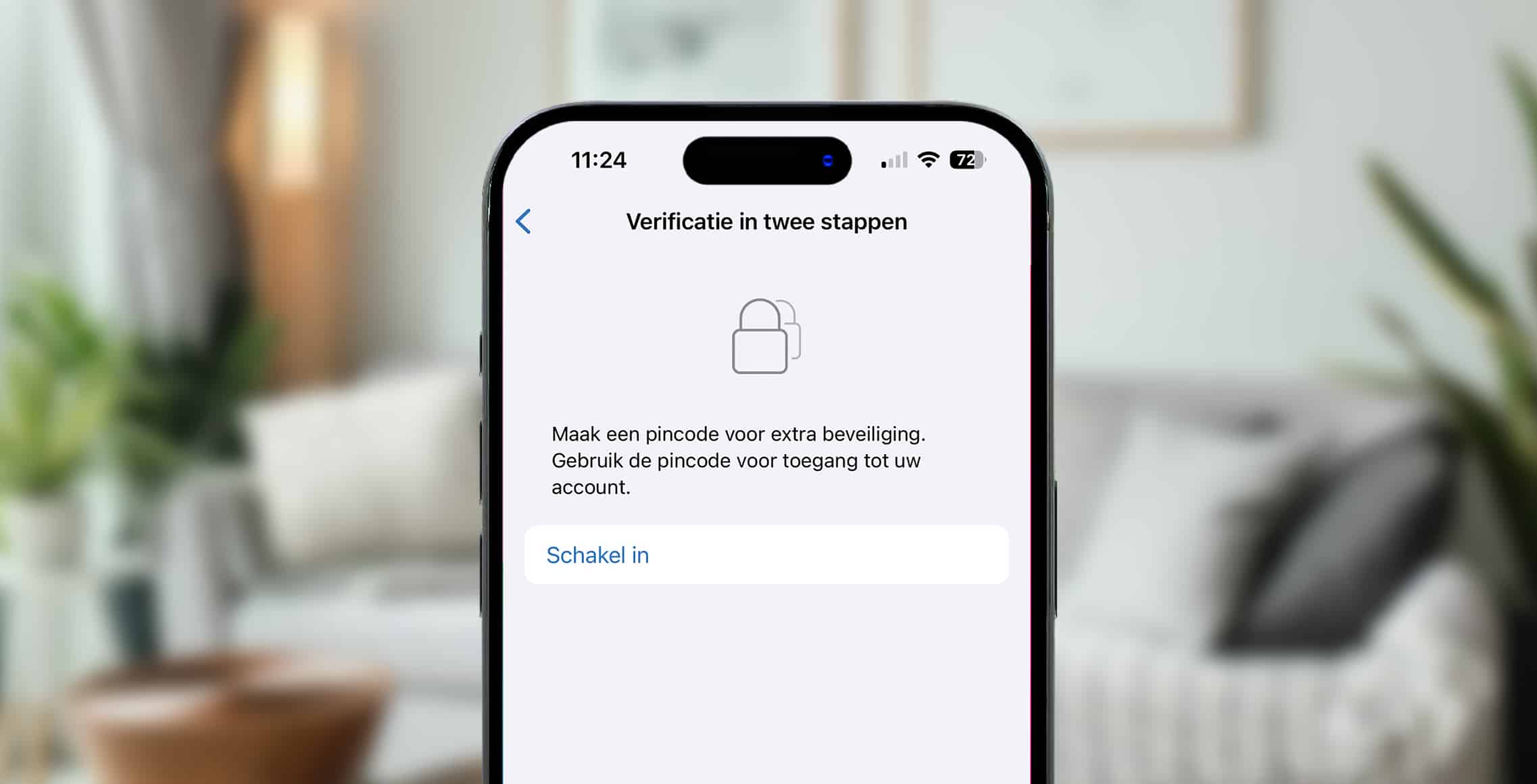Op WhatsApp deel je heel veel persoonlijke informatie met je vrienden, familie en collega’s. Je wilt natuurlijk dat al die info veilig en beschermd blijft. Daarom is het handig om WhatsApp te beveiligen. Ik leg je uit hoe je dit doet.
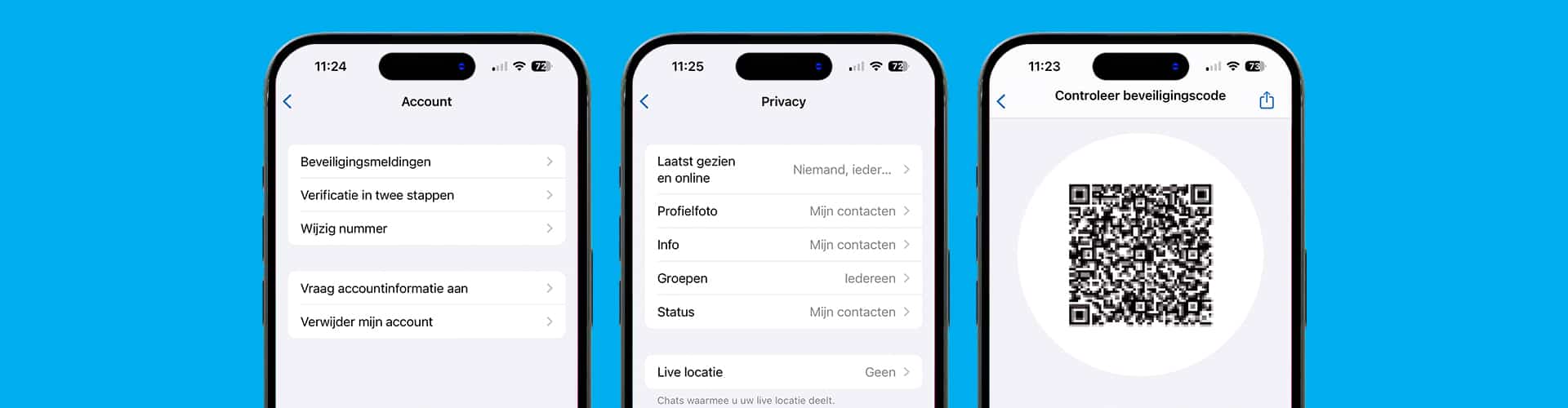
Beveiliging WhatsApp: waarom is dat handig?
In WhatsApp verstuur je heel veel gegevens. Soms ook ongemerkt persoonlijke info. Zoals foto’s en screenshots van rekeningen. Of misschien wel van je paspoort. Het is niet de bedoeling dat dit in handen van hackers of andere kwaadwillenden komt. Gelukkig kan je WhatsApp beveiligen tegen meekijken. Hieronder vind je 4 handige manieren.
1. Een WhatsApp gesprek beveiligen
Meestal zijn je WhatsApp chats automatisch beveiligd met end-to-end encryptie. Dat betekent dat jij en je gesprekspartner als enige het gesprek kunnen zien. Op deze manier kun je checken of je gesprek beveiligd is:
- Open het WhatsApp-gesprek.
- Tik op de naam van diegene.
- Scrol naar beneden en tik op ‘Versleuteling’. Er verschijnt nu een speciale QR-code met cijfers eronder.
- Is degene waarmee je appt in de buurt? Scan dan via die telefoon de QR-code. Zie je een groen vinkje? Dan weet je dat jullie chat goed beveiligd is.
- Is diegene niet in de buurt? Dan kun je de cijfers onder de QR-code met elkaar vergelijken om het te checken.
2. Tweestapsverificatie: vergrendelen met een code
Ook kun je WhatsApp beveiligen met een code. Dat noemt WhatsApp tweestapsverificatie. Eens in de zoveel tijd dat je je WhatsApp opent, moet je deze code invoeren. Net als wanneer je de app opnieuw instelt. De code instellen doe je zo:
- Open WhatsApp.
- Tik op ‘Instellingen’ en dan op ‘Account’.
- Tik nu op ‘Verificatie in twee stappen’ en zet het aan.
- Bedenk nu een zescijferige code en vul deze in.
- Bevestig je e-mailadres. Je krijgt een mail met een eventuele reset-link, voor als je je pincode vergeet.
3. Beveiliging WhatsApp aanzetten met Touch ID of Face ID
Bang dat iemand in je WhatsApp kijkt als je telefoon gestolen wordt? Of heb je nieuwsgierige huisgenoten? Je kunt WhatsApp extra beveiligen met vingerafdrukherkenning of gezichtsherkenning. Zo zet je dit aan:
- Open WhatsApp.
- Tik op ‘Instellingen’ en op ‘Account’.
- Tik op ‘Privacy’.
- Tik helemaal onderaan op ‘Schermvergrendeling’ en zet het aan.
4. Whatsapp berichten automatisch verwijderen
Het is ook mogelijk om je WhatsApp berichten na een bepaalde tijd automatisch te laten verwijderen. Dan bespaar je ook nog eens opslagruimte. Zo doe je dat:
- Open WhatsApp.
- Tik op ‘Instellingen’ en op ‘Account’.
- Kies ‘Standaardtimer voor berichten’.
- Kies of je je berichten na 24 uur, 7 dagen of 90 dagen wilt laten verwijderen.
Let op: je kan je gesprekken na het verwijderen helemaal niet meer teruglezen.
Nog meer handige WhatsApp tips
Meer doen met WhatsApp? Ik heb nog meer handige tips voor je. Zoals hoe je WhatsApp chats archiveren werkt. En hoe je verwijderde WhatsApp berichten kunt terughalen zonder back-up. En zo kan je je locatie delen op WhatsApp.